Uppdaterad april 2024: Sluta få felmeddelanden och sakta ner ditt system med vårt optimeringsverktyg. Hämta den nu på denna länk
- Ladda ned och installera reparationsverktyget här.
- Låt den skanna din dator.
- Verktyget kommer då reparera din dator.
Om du vill veta hur du tar bort ditt Gmail-konto har du kommit till rätt ställe. Vi har alla detaljer om hur du gör det, oavsett om du vill skapa ett nytt konto eller bara byta till en annan e-posttjänst. Det är också väldigt enkelt och du kan göra det utan att bli av med ditt Google-konto helt.
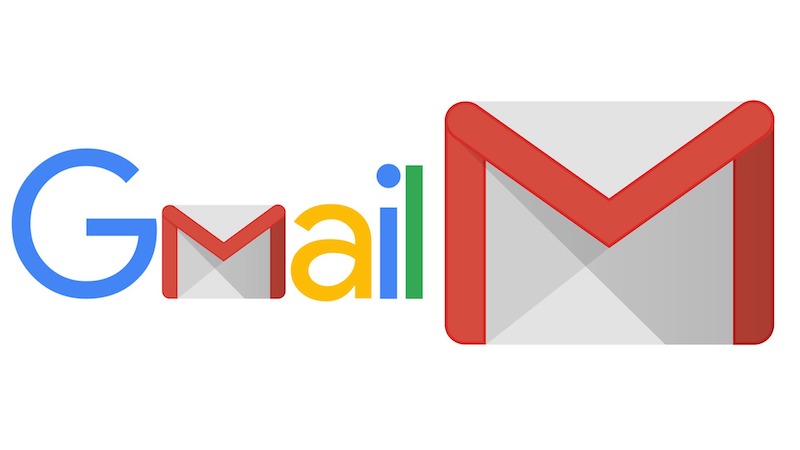
När du tar bort ett Gmail-konto finns det några saker du bör vara medveten om. För det första, även om du tar bort alla e-postmeddelanden från det kontot permanent, kan Google inte ta bort alla dessa e-postmeddelanden omedelbart. Om du bestämmer dig för att hålla ditt Gmail-konto öppet senare kan du kanske återställa det. För det andra, om du är orolig för säkerhet: När du har tagit bort ditt konto, låter Google inte någon annan använda det. Så du behöver inte oroa dig för att någon annan använder den Gmail-adressen när du har tagit bort ditt konto. Slutligen, innan du tar bort ditt Gmail-konto, se till att du har laddat ner all data från ditt e-postkonto. I annat fall förloras dessa data för alltid. Oroa dig inte, vi har också tagit hand om det för dig. Lär dig hur du laddar ner din Gmail-data och lagrar den på din dator.
Hur du tar bort ditt Gmail-konto beror på vilken enhet du använder, så vi har se till att ge instruktioner för Android- och iOS-enheter.
3 Konsekvenser av att du tar bort ditt Gmail-konto
Att radera ett e-postkonto är en allvarlig åtgärd och inte utan konsekvenser. Här är några av de viktigaste problemen du kan förvänta dig när du tar bort ditt Gmail-konto:
- Ingen åtkomst till dina meddelanden - Den mest uppenbara konsekvensen av att radera ditt Gmail-konto är att alla sparade meddelanden går förlorade. Vidarebefordra viktiga meddelanden till ditt nya e-postmeddelande innan du inaktiverar ditt Gmail-konto. Även om du är försiktig är det lätt att glömma det viktiga meddelandet du sparade för flera månader sedan. Om du inte har flyttat det försvinner det när ditt e-postkonto är borta.
- Kan inte nå andra - Om dina kunder och kollegor är vana att nå dig till den borttagna Gmail-adressen kan du förlora kontakten med dem. Även om du meddelar alla du känner om ändringen av e-postadressen, finns det alltid en chans att någon kommer att ha ett visitkort med den gamla e-postadressen.
- Du kan inte återställa lösenord för andra konton - Nästan alla dina konton, från ditt bankkonto till ditt sociala mediekonto till ditt pizzaleverantörskonto, är länkade till din e-postadress. Om du glömmer ett lösenord skickar de flesta konton en återställningslänk till din e-postadress. Om din e-postadress raderas kan du dock ha svårt att komma åt ditt konto.
Uppdatering april 2024:
Du kan nu förhindra PC -problem genom att använda det här verktyget, till exempel att skydda dig mot filförlust och skadlig kod. Dessutom är det ett bra sätt att optimera din dator för maximal prestanda. Programmet åtgärdar vanligt förekommande fel som kan uppstå på Windows -system - utan behov av timmar med felsökning när du har den perfekta lösningen till hands:
- Steg 1: Ladda ner PC Repair & Optimizer Tool (Windows 10, 8, 7, XP, Vista - Microsoft Gold Certified).
- Steg 2: Klicka på "Starta Scan"För att hitta Windows-registerproblem som kan orsaka problem med datorn.
- Steg 3: Klicka på "Reparera allt"För att åtgärda alla problem.
Så här tar du bort din Gmail-e-posttjänst i ditt Google-konto
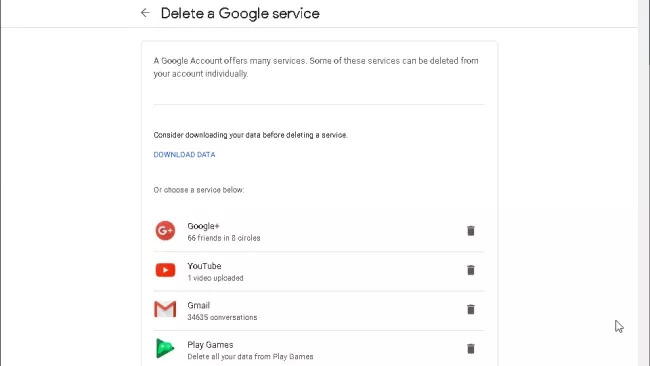
- Logga in på ditt Google-konto via myaccount.google.com och klicka på Logga in. Ange din Gmail-kontaktinformation och klicka på Logga in.
- På sidan Konton hittar du Data och anpassning. Det är vanligtvis på vänster sida av sidan, tillsammans med andra inställningar.
- Därefter måste du välja alternativet Ta bort en tjänst eller ditt konto.
- Google ger dig två alternativ: Du kan radera en Google-tjänst eller hela ditt Google-konto. Om du bara vill bli av med Gmail klickar du på Ta bort en tjänst; om du vill ta bort ditt konto klickar du på Ta bort ditt konto.
- Du uppmanas att ange ditt lösenord igen och logga in.
- Innan du fortsätter får du en sista varning om vad som händer om du tar bort ditt konto.
- När du är redo att fortsätta klickar du på Ta bort konto.
Google-kontohjälpen säger: ”Om du använder Gmail för arbete, skola eller annan grupp, kontakta din administratör. Endast kontoadministratören kan ta bort Gmail-kontot.
Google anger inte hur länge Google väntar efter din begäran att verkligen radera din information. Om du ändrar dig finns det en chans att du kommer att kunna hämta din Gmail-adress och e-post.
Om du vill ta bort inte bara din e-postadress utan också din hela Google-kontot, det finns ett antal andra steg du måste ta.
https://support.google.com/accounts/answer/61177?co=GENIE.Platform%3DAndroid&hl=en
Expert Tips: Detta reparationsverktyg skannar arkiven och ersätter korrupta eller saknade filer om ingen av dessa metoder har fungerat. Det fungerar bra i de flesta fall där problemet beror på systemkorruption. Detta verktyg kommer också att optimera ditt system för att maximera prestanda. Den kan laddas ner av Klicka här

CCNA, Web Developer, PC Felsökare
Jag är en datorentusiast och en praktiserande IT-professionell. Jag har många års erfarenhet bakom mig i dataprogrammering, felsökning av hårdvara och reparation. Jag är specialiserad på webbutveckling och databasdesign. Jag har också en CCNA-certifiering för nätverksdesign och felsökning.

